วิธีใช้วิดเจ็ตล็อคหน้าจอบนโทรศัพท์ Samsung ของคุณ
ประเด็นที่สำคัญ
วิดเจ็ตคือไอคอนแอปพลิเคชันแบบโต้ตอบผู้ใช้ที่ให้มุมมองข้อมูลอย่างรวดเร็วและเปิดใช้งานฟังก์ชันเฉพาะภายในแอปพลิเคชัน โดยไม่ต้องเปิดใช้งานโปรแกรมเต็มรูปแบบ Samsung Galaxy series รองรับการรวมวิดเจ็ตบนหน้าจอโฮมที่ล็อคของอุปกรณ์
ในการเปิดใช้งานวิดเจ็ตหน้าจอล็อคบนอุปกรณ์ Samsung คุณต้องเข้าถึงเมนูการตั้งค่า ไปที่หมวดหมู่ย่อยของหน้าจอล็อค เลือกตัวเลือกวิดเจ็ต และสลับวิดเจ็ตที่ต้องการเพื่อเปิดใช้งาน
เมื่อปลดล็อคหน้าจอล็อคของอุปกรณ์ คุณอาจเข้าถึงวิดเจ็ตได้โดยการแตะที่หน้าจอสองครั้งหรือใช้กลไกการปลดล็อค หากต้องการเรียกดูวิดเจ็ตที่มีอยู่ทั้งหมด เพียงปัดขึ้นหรือลง หลังจากนั้นคุณสามารถเลือกวิดเจ็ตที่ต้องการได้โดยการแตะที่วิดเจ็ตนั้น ในขณะเดียวกันก็ตรวจสอบให้แน่ใจว่าอุปกรณ์ของคุณได้รับการรักษาความปลอดภัยก่อนที่จะโต้ตอบด้วยเหตุผลด้านความปลอดภัย
วิดเจ็ตทำหน้าที่เป็นแอปพลิเคชั่นขนาดกะทัดรัดที่เชื่อมต่อถึงกันซึ่งนำเสนอข้อมูลเฉพาะในขณะที่อำนวยความสะดวกในการโต้ตอบของผู้ใช้โดยเปิดแอปพลิเคชั่นน้อยที่สุด ตัวอย่างเช่น วิดเจ็ตสภาพอากาศอาจให้รายละเอียดเกี่ยวกับอุณหภูมิปัจจุบันหรือการพยากรณ์ที่กำลังจะเกิดขึ้น ทำให้ผู้ใช้สามารถเข้าถึงข้อมูลเพิ่มเติมได้เพียงแตะที่วิดเจ็ต ในทำนองเดียวกัน การจับเวลา การส่งข้อความ การจัดการงาน และวิดเจ็ตอื่นๆ นำเสนอวิธีการที่สะดวกสบายในการรับข้อมูลที่เกี่ยวข้องโดยไม่จำเป็นต้องใช้แอปพลิเคชันเต็มรูปแบบ
บนอุปกรณ์ Samsung Galaxy ความสามารถในการวางวิดเจ็ตบนหน้าจอล็อคนั้นแตกต่างจากฟังก์ชันมาตรฐานของสมาร์ทโฟน Android ส่วนใหญ่ อย่างไรก็ตาม คุณสมบัตินี้มีให้สำหรับผู้ใช้ Galaxy หากต้องการกำหนดค่าวิดเจ็ตเหล่านี้ โปรดทำตามขั้นตอนด้านล่าง
วิธีเปิดใช้งานวิดเจ็ตล็อคหน้าจอบนโทรศัพท์ Samsung ของคุณ
One UI อินเทอร์เฟซผู้ใช้ของ Samsung เวอร์ชันใหม่ล่าสุด มอบตัวเลือกมากมายให้กับผู้ใช้เมื่อต้องปรับแต่งอุปกรณ์ของตน สำหรับผู้ที่คุ้นเคยกับคุณสมบัตินี้ การเปิดใช้งานวิดเจ็ตหน้าจอล็อคเป็นกระบวนการที่ไม่ซับซ้อนซึ่งสามารถเข้าถึงได้ผ่านเมนูการตั้งค่าของอุปกรณ์ แม้ว่าวิดเจ็ตบนหน้าจอหลักของ Android บางอันอาจไม่มีให้ใช้งานบนหน้าจอล็อค แต่ Samsung ได้รวมวิดเจ็ตที่ใช้งานได้จริงไว้หลายอย่าง เช่น การควบคุมเพลง ฟังก์ชั่นนาฬิกาปลุก ข้อมูลอุตุนิยมวิทยา และการผสานรวมกับแอปพลิเคชัน Digital Wellbeing หากต้องการเข้าถึงคุณสมบัติเหล่านี้บนหน้าจอล็อค เพียงไปที่ส่วนที่เหมาะสมภายในเมนูการตั้งค่าของอุปกรณ์และเปิดใช้งานวิดเจ็ตที่ต้องการ
กรุณาเปิดแอปพลิเคชันการตั้งค่าของอุปกรณ์มือถือ ไปที่ด้านล่างสุดของจอแสดงผล และเลือกคุณสมบัติหน้าจอล็อคจากตัวเลือกเมนูที่แสดง
ในการตั้งค่าหน้าจอล็อค เลือกตัวเลือก"วิดเจ็ต"เพื่อเข้าถึงคุณสมบัติและข้อมูลเพิ่มเติม
ในส่วน"วิดเจ็ต"ของการตั้งค่าอุปกรณ์ของคุณ ให้เปิดใช้งานวิดเจ็ตที่คุณต้องการให้ปรากฏบนหน้าจอล็อคหรือคุณสมบัติการแสดงผลแบบถาวร หากคุณต้องการวิดเจ็ตหลายรายการ คุณสามารถจัดเรียงวิดเจ็ตได้โดยแตะ"เรียงลำดับใหม่"หลังจากนั้นคุณอาจเพิ่มหรือลดวิดเจ็ตแต่ละรายการได้ตามต้องการ
เมื่อเปิดใช้งานตัวเลือกสำหรับวิดเจ็ตในเมนูวิดเจ็ต ให้แตะสัญลักษณ์นาฬิกาที่อยู่ภายในพื้นที่ที่กำหนดเบาๆ เพื่อแสดงและใช้วิดเจ็ตที่เลือกไว้บนหน้าจอล็อคของคุณ
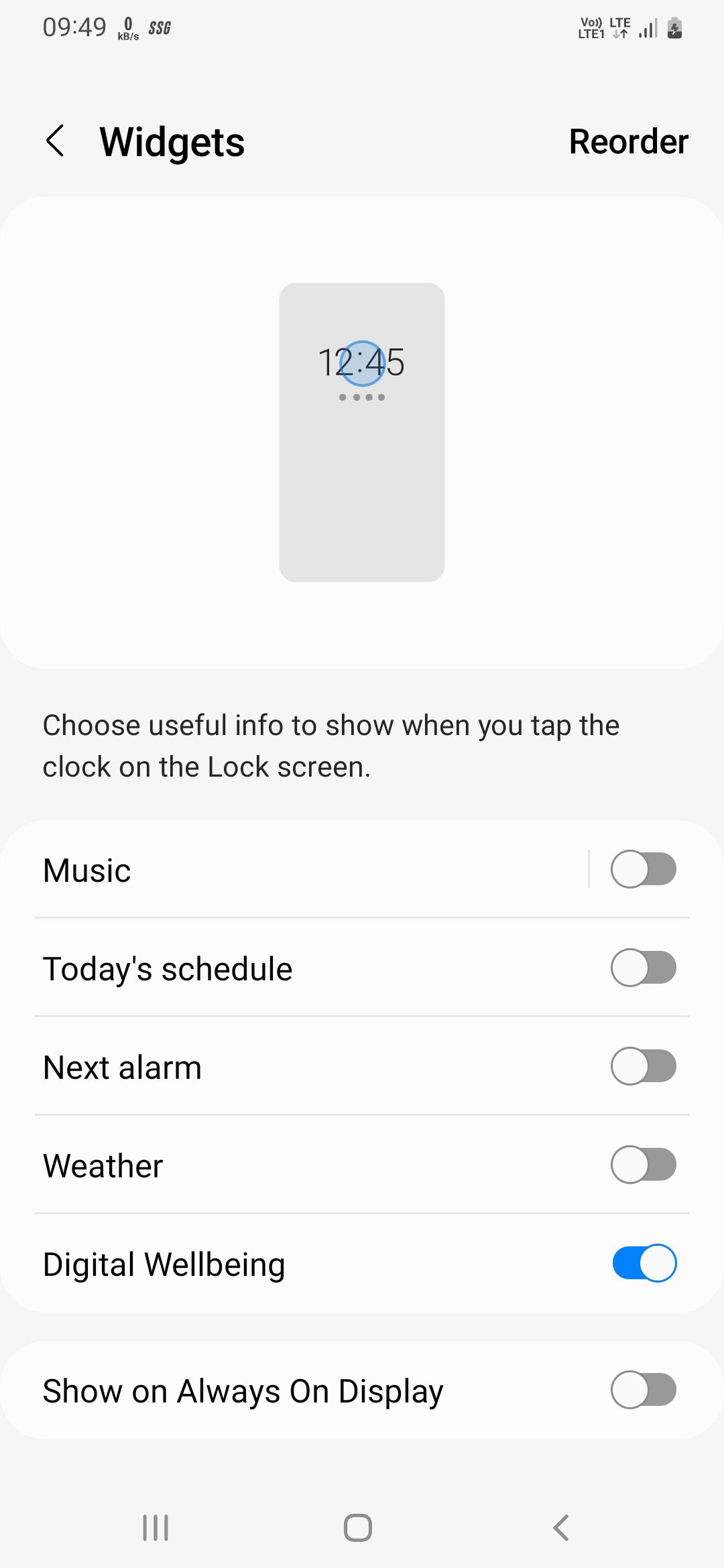
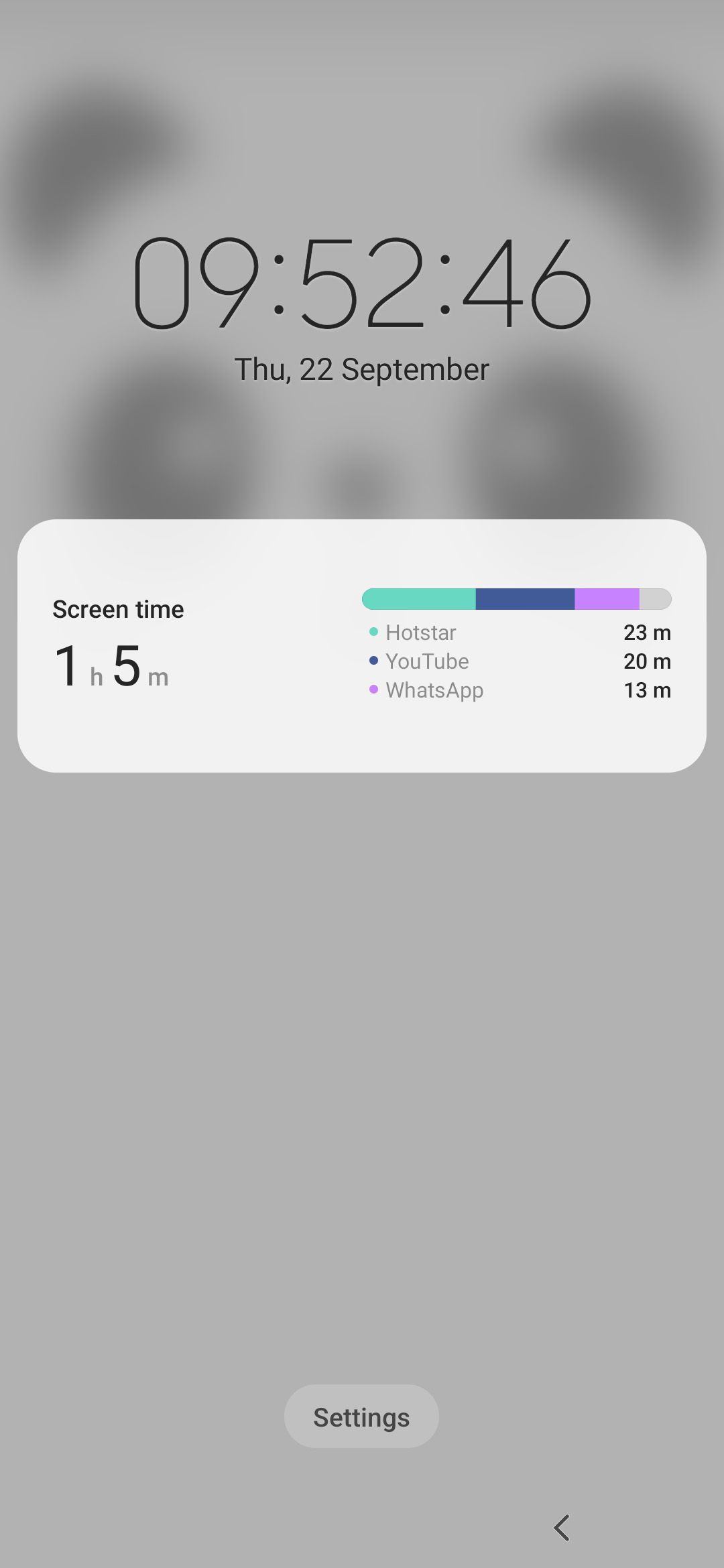
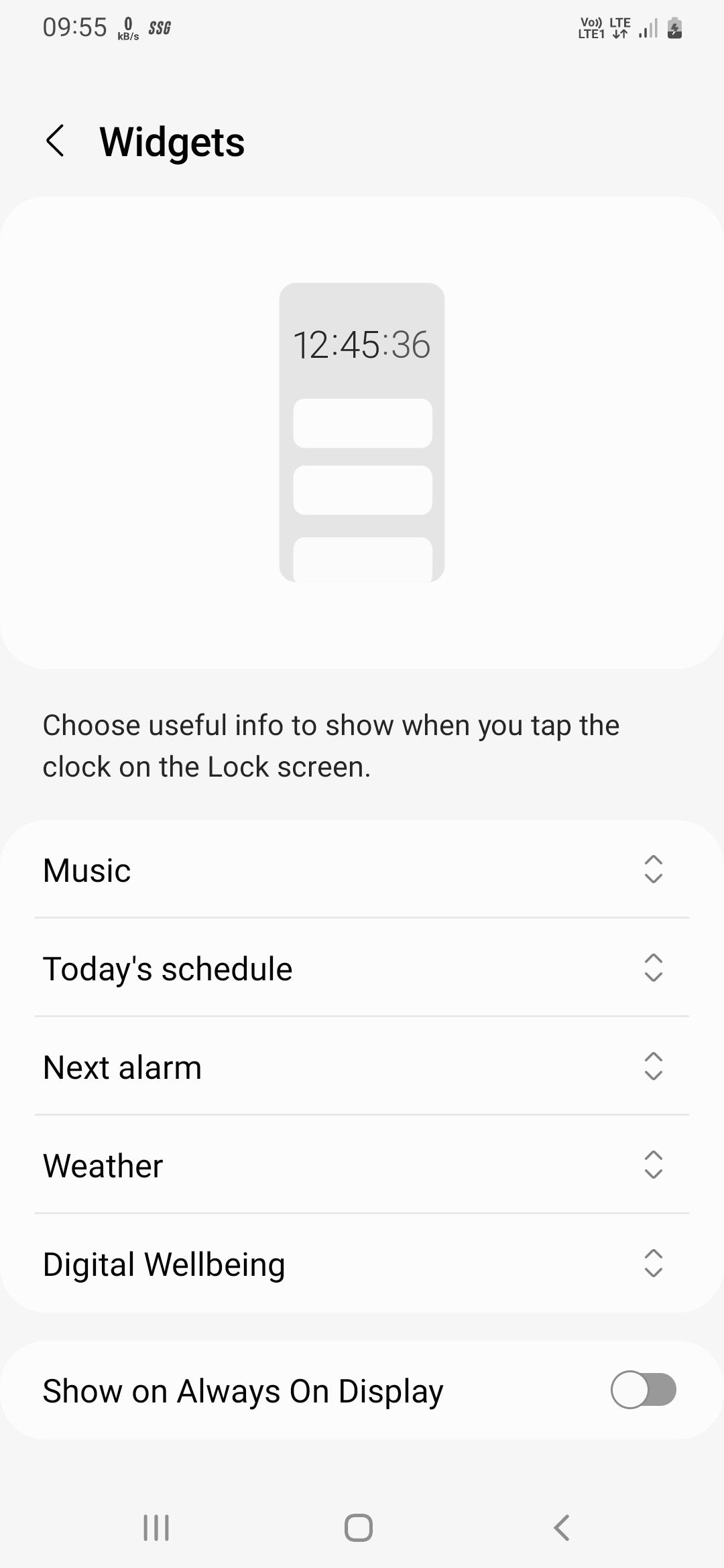 ปิด
ปิด
วิธีดูและใช้งานวิดเจ็ตล็อคหน้าจอบนโทรศัพท์ Samsung ของคุณ
ไม่ว่าจะโดยหน้าจอล็อคหรือผ่านฟังก์ชัน Always-On Display ในกรณีที่ไม่ได้เปิดใช้งานอย่างหลัง อาจค้นหาวิดเจ็ตหน้าจอล็อคได้เมื่อเปิดใช้งานหน้าจอโดยไม่ต้องปลดล็อคโทรศัพท์ก่อน โดยทำตามขั้นตอนเหล่านี้:
หากต้องการเข้าถึงคุณสมบัติและการควบคุมที่มีบนหน้าจอล็อคของอุปกรณ์ คุณสามารถแตะสองครั้งบนหน้าจอสัมผัสหรือกดปุ่มปลดล็อคที่กำหนดหนึ่งครั้ง การดำเนินการนี้จะให้สิทธิ์แก่คุณในการดูและโต้ตอบกับตัวเลือกต่างๆ เช่น การแจ้งเตือนล่าสุด การเข้าถึงกล้อง และการปรับการตั้งค่าด่วน และอื่นๆ อีกมากมาย
การแตะที่ไอคอนนาฬิกาเป็นวิธีการง่ายๆ ในการเข้าถึงวิดเจ็ตหน้าจอล็อคต่างๆ ซึ่งช่วยให้เข้าถึงคุณสมบัติที่ใช้บ่อยได้อย่างรวดเร็วและสะดวก เช่น วันที่และเวลา ข้อมูลสภาพอากาศ และการแจ้งเตือน แนวทางนี้ทั้งเป็นมิตรต่อผู้ใช้และมีประสิทธิภาพ ช่วยให้ผู้ใช้สามารถใช้งานอุปกรณ์ได้อย่างรวดเร็วโดยไม่ต้องปลดล็อคก่อน
⭐ คุณสามารถปัดขึ้นหรือลงหน้าจอเพื่อดูวิดเจ็ตทั้งหมดของคุณ ขึ้นอยู่กับจำนวนที่คุณใช้ 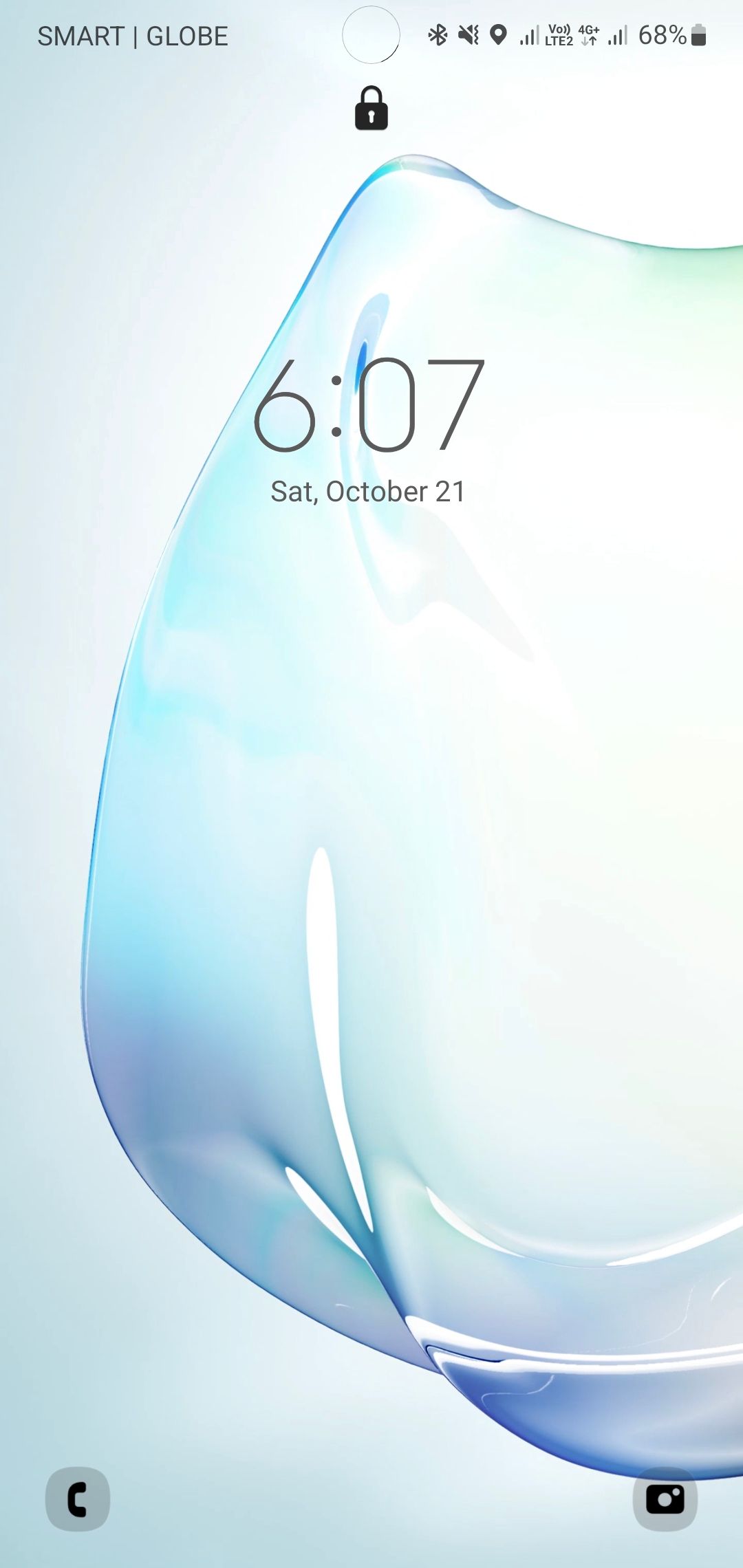
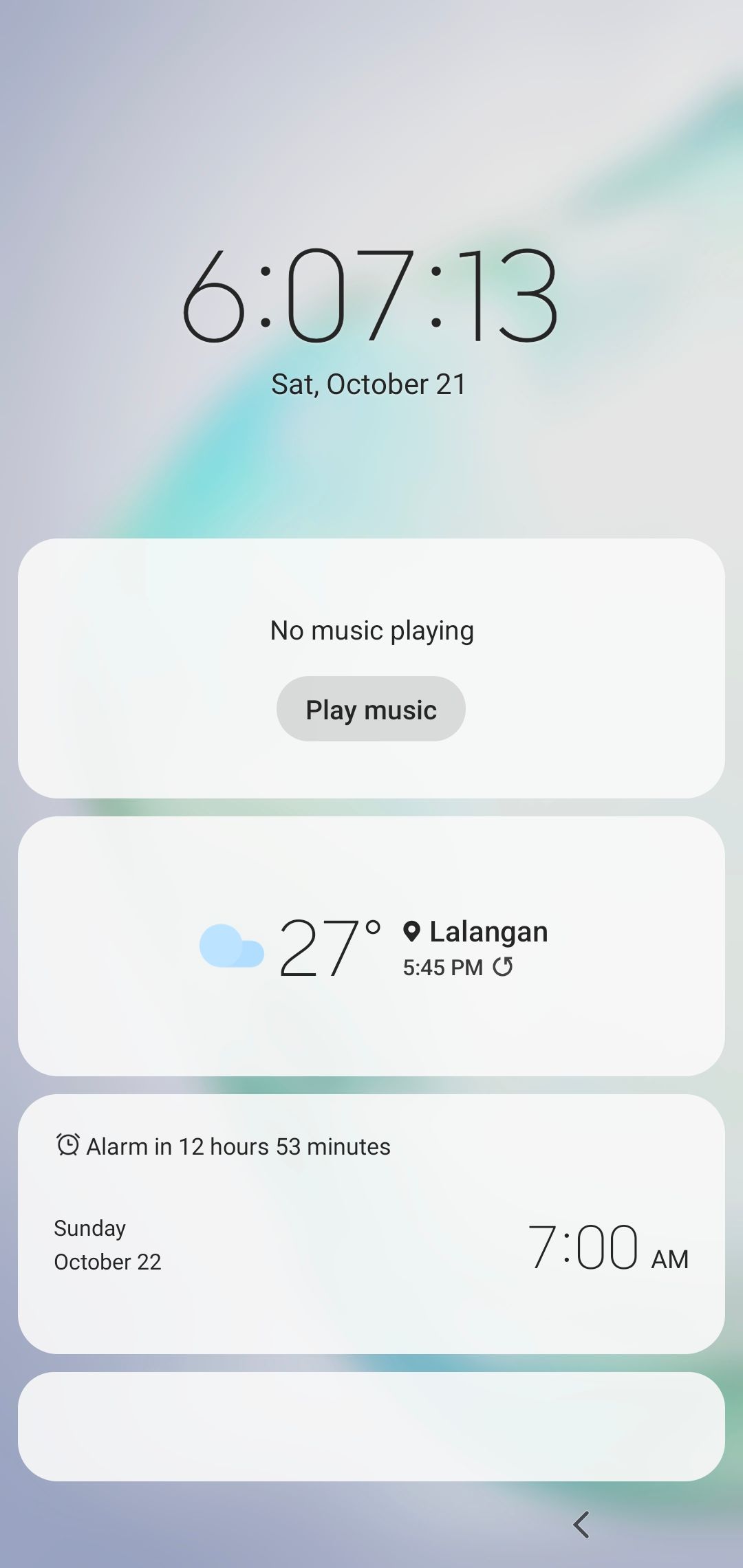
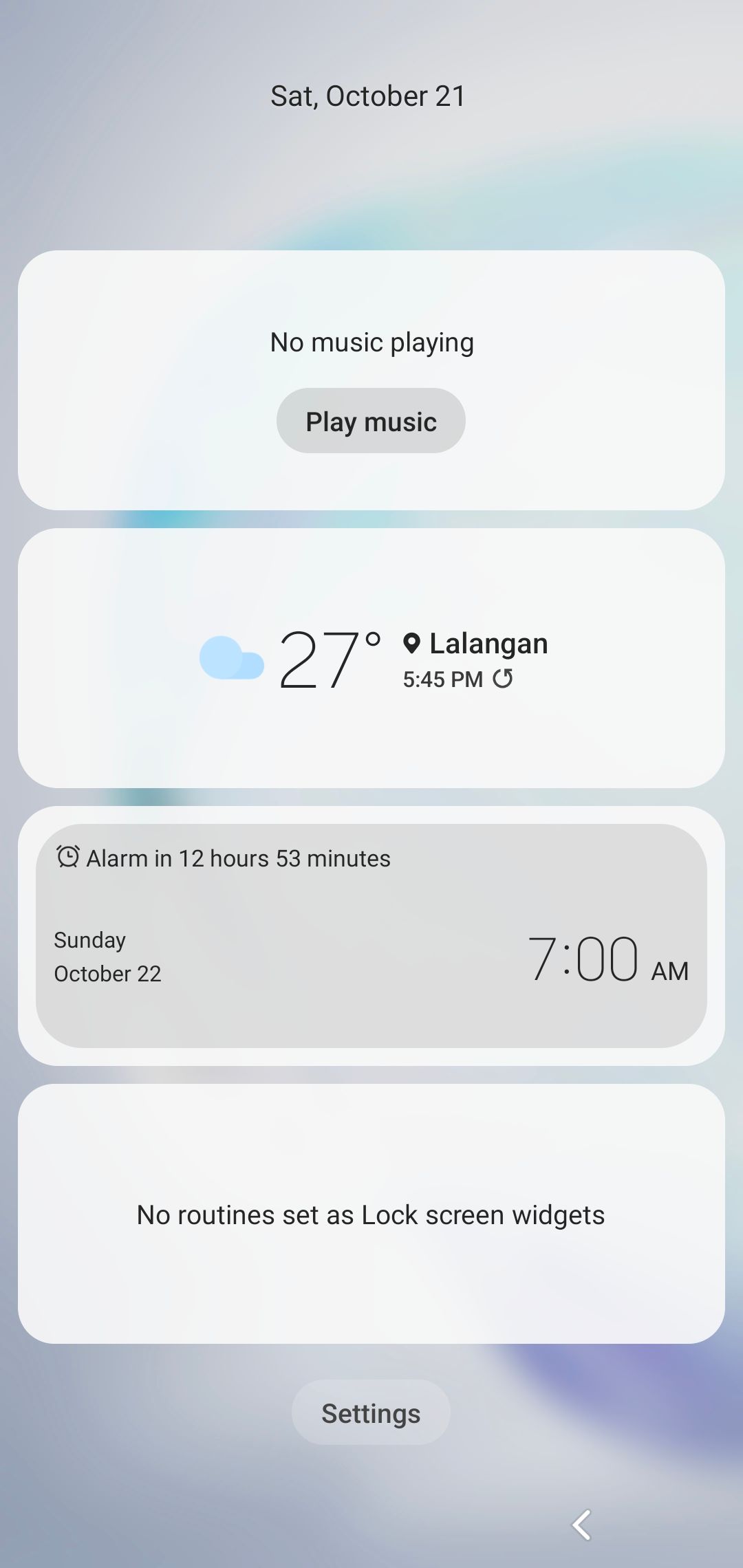 ปิด
ปิด
เมื่อเลือกวิดเจ็ตที่ต้องการ อุปกรณ์จะแจ้งให้ผู้ใช้ตรวจสอบตัวตนของตนโดยการปลดล็อคหน้าจอ เพื่อเป็นมาตรการป้องกันไว้ก่อนเพื่อให้มั่นใจในความปลอดภัยภายในพารามิเตอร์ของแอปพลิเคชัน
หากเปิดใช้งานคุณสมบัติ Always-On Display ผู้ใช้อาจโต้ตอบกับวิดเจ็ตหน้าจอล็อคแม้ว่าอุปกรณ์จะยังคงอยู่ในสถานะล็อคโดยใช้ท่าทางเฉพาะหรือการแตะบนหน้าจอล็อคเอง ช่วยให้เข้าถึงข้อมูลสำคัญได้อย่างสะดวกและดำเนินการอย่างรวดเร็วโดยไม่ต้องปลดล็อคโทรศัพท์ด้วยตนเอง
กรุณาแตะสองครั้งบนนาฬิกาที่แสดงบนหน้าจอตลอดเวลาเพื่อเข้าถึงตัวเลือกการตั้งค่าเพิ่มเติม
เมื่อไอคอนรูปเฟืองปรากฏใต้นาฬิกาบนหน้าจอหลัก ผู้ใช้สามารถเข้าถึงวิดเจ็ตหน้าจอล็อคได้โดยการปัดนาฬิกาในแนวตั้งด้วยนิ้วหรือสไตลัส การดำเนินการนี้จะเปิดใช้งานแผงที่ซ่อนอยู่ซึ่งมีวิดเจ็ตที่ปรับแต่งได้ต่างๆ ซึ่งมองเห็นได้เฉพาะเมื่ออุปกรณ์ถูกล็อค
ในทำนองเดียวกันเหมือนเมื่อก่อน เราสามารถแตะวิดเจ็ตใดๆ เพื่อมีส่วนร่วมกับวิดเจ็ตนั้นได้โดยการเข้าถึงแอปพลิเคชันที่เกี่ยวข้องผ่านการปลดล็อคอุปกรณ์มือถือของตน
วิธีเข้าถึงวิดเจ็ตล็อคหน้าจอเพิ่มเติม (และดาวน์โหลดบนโทรศัพท์ Android ทุกรุ่น)
แม้ว่าอุปกรณ์ Samsung จะนำเสนอวิดเจ็ตที่ต้องการมากมาย แต่น่าเสียดายที่วิดเจ็ตเหล่านี้ถูกจำกัดอยู่ในแอปพลิเคชันเฉพาะบนหน้าจอล็อคเท่านั้น หากต้องการเข้าถึงวิดเจ็ตเพิ่มเติมหรือใช้งานบนสมาร์ทโฟนยี่ห้ออื่น เราอาจพิจารณาใช้แอปพลิเคชันบุคคลที่สามที่เรียกว่าวิดเจ็ต Lockscreen
แอปพลิเคชัน Lockscreen Widgets ให้คุณเข้าถึงวิดเจ็ตบนหน้าจอหลักของอุปกรณ์ของคุณทั้งหมด และอนุญาตให้รวมวิดเจ็ตเพิ่มเติมจากแอปพลิเคชันบุคคลที่สาม เช่น KWGT เครื่องมืออเนกประสงค์นี้เข้ากันได้กับสมาร์ทโฟนและแท็บเล็ตที่ใช้ระบบปฏิบัติการ Android เวอร์ชัน 5.1 ขึ้นไป
ดาวน์โหลด: วิดเจ็ตหน้าจอล็อค ($1.49)
ขั้นตอนที่ 1: ให้สิทธิ์
เพื่อที่จะใช้แอปพลิเคชัน จำเป็นต้องให้สิทธิ์ที่จำเป็นแก่แอปพลิเคชัน เมื่อเปิดแอป การนำทางไปทางซ้ายสามครั้งจะนำคุณไปยังหน้าการตั้งค่าการเข้าถึง จากนั้นเพียงแตะ"ข้อมูลเพิ่มเติม"เพื่อแสดงกล่องข้อความที่มีรายละเอียดเกี่ยวกับเหตุผลเบื้องหลังคำขอของแอปสำหรับการอนุญาตดังกล่าว
หากต้องการปลดล็อคเมนูการเข้าถึงและให้สิทธิ์ที่จำเป็นสำหรับวิดเจ็ตหน้าจอล็อค โปรดแตะ"ให้สิทธิ์"และเลือก"วิดเจ็ตหน้าจอล็อค"การดำเนินการนี้จะเปิดใช้งานฟังก์ชันที่ระบุในขณะที่แสดงข้อมูลสรุปที่แอปพลิเคชันจะเข้าถึงโดยเป็นส่วนหนึ่งของการอนุญาตนี้ จำเป็นอย่างยิ่งที่จะต้องตรวจสอบการอนุญาตของสมาร์ทโฟนที่แอพใด ๆ ร้องขอก่อนการอนุมัติ เพื่อให้มั่นใจในความปลอดภัยและการรักษาความปลอดภัยระหว่างการใช้งาน
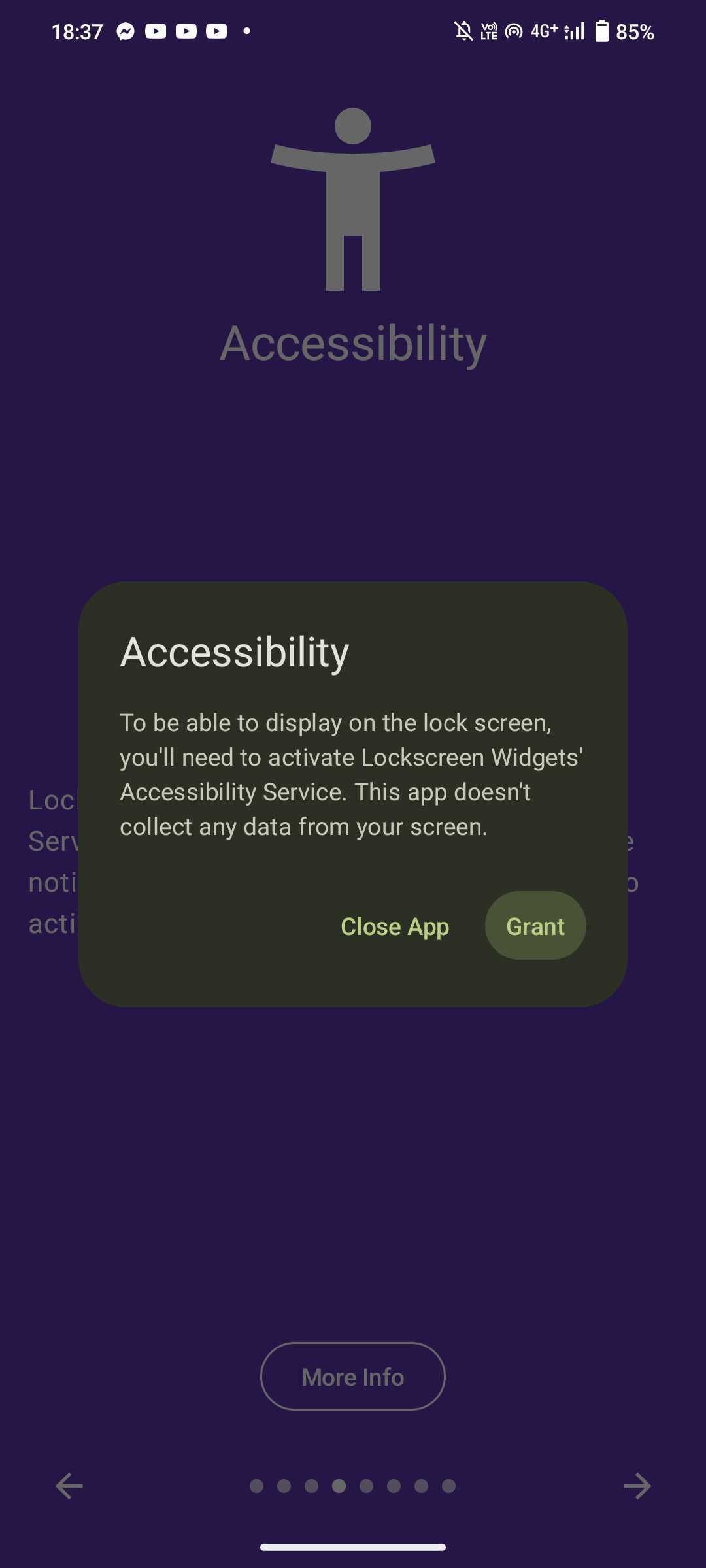
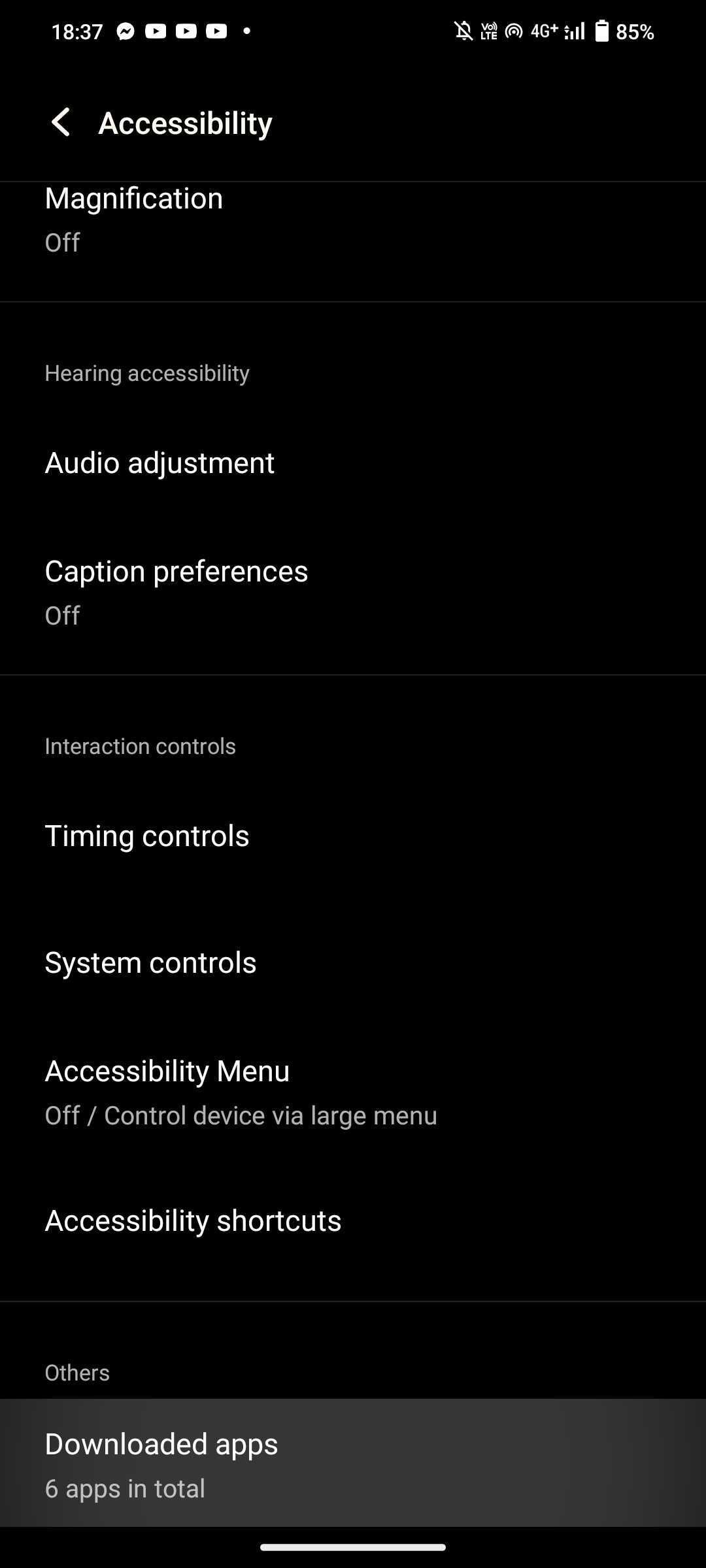

 ปิด
ปิด
เมื่อคุณให้สิทธิ์ที่จำเป็นสำหรับทั้งการแจ้งเตือนและพื้นที่เก็บข้อมูลแล้ว คุณจะมีความพร้อมที่จะใช้งานแอปพลิเคชันได้อย่างมีประสิทธิภาพ
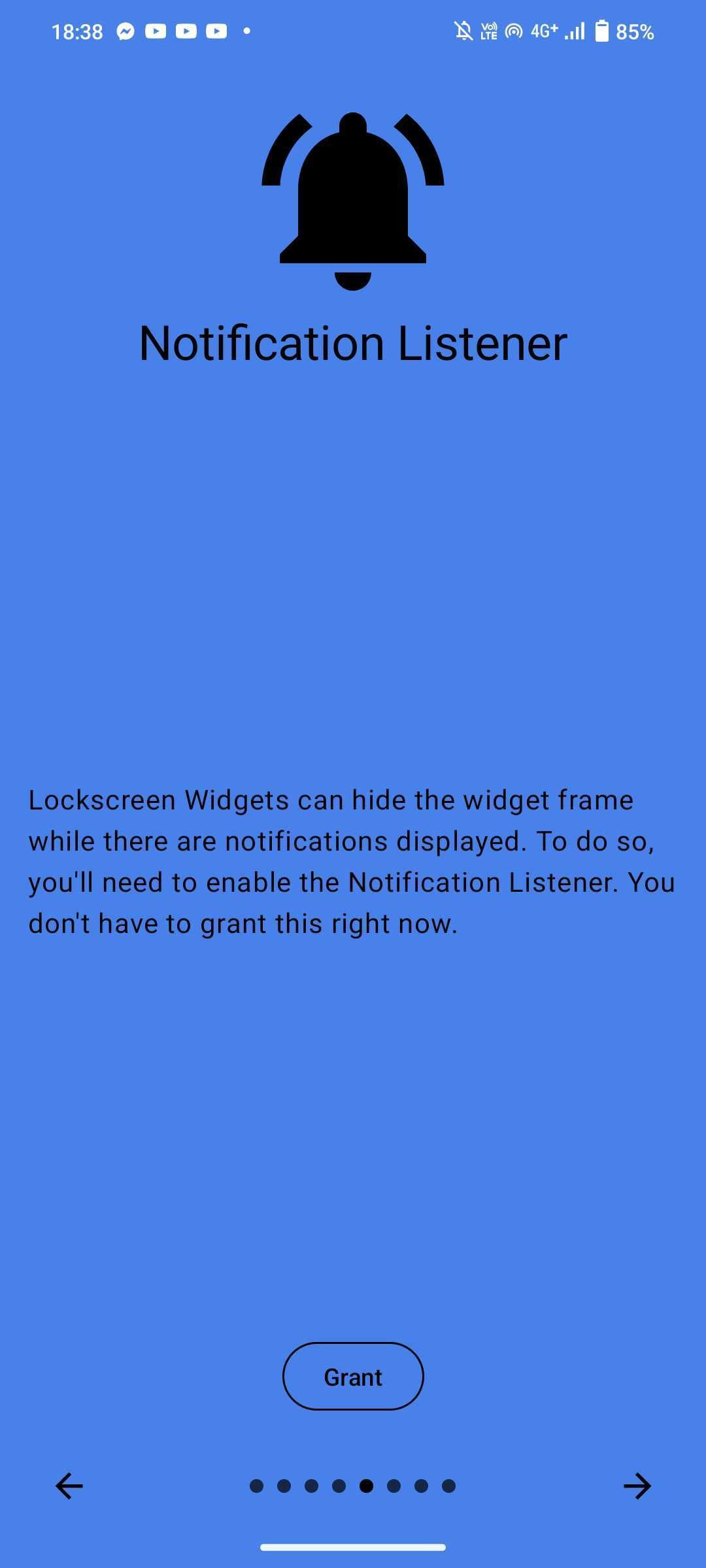
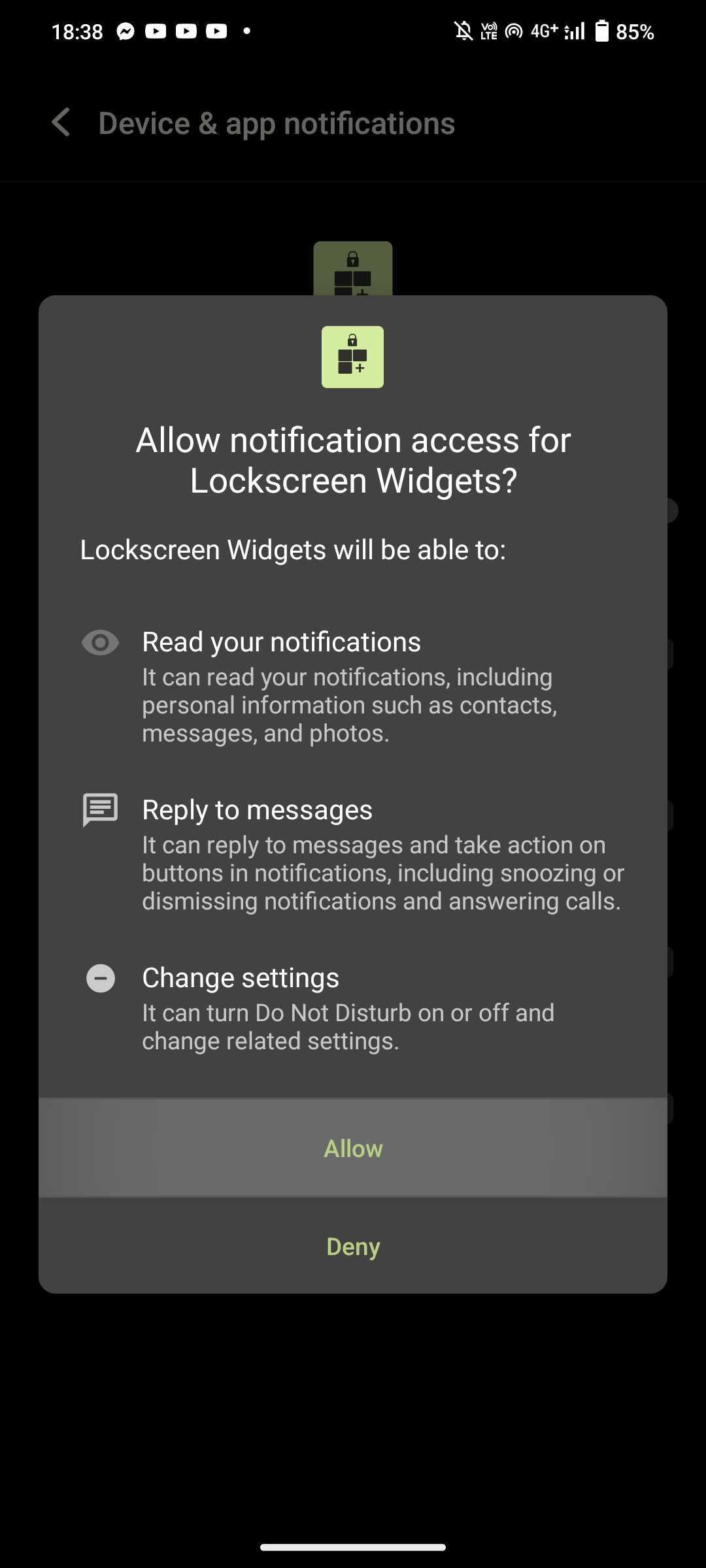
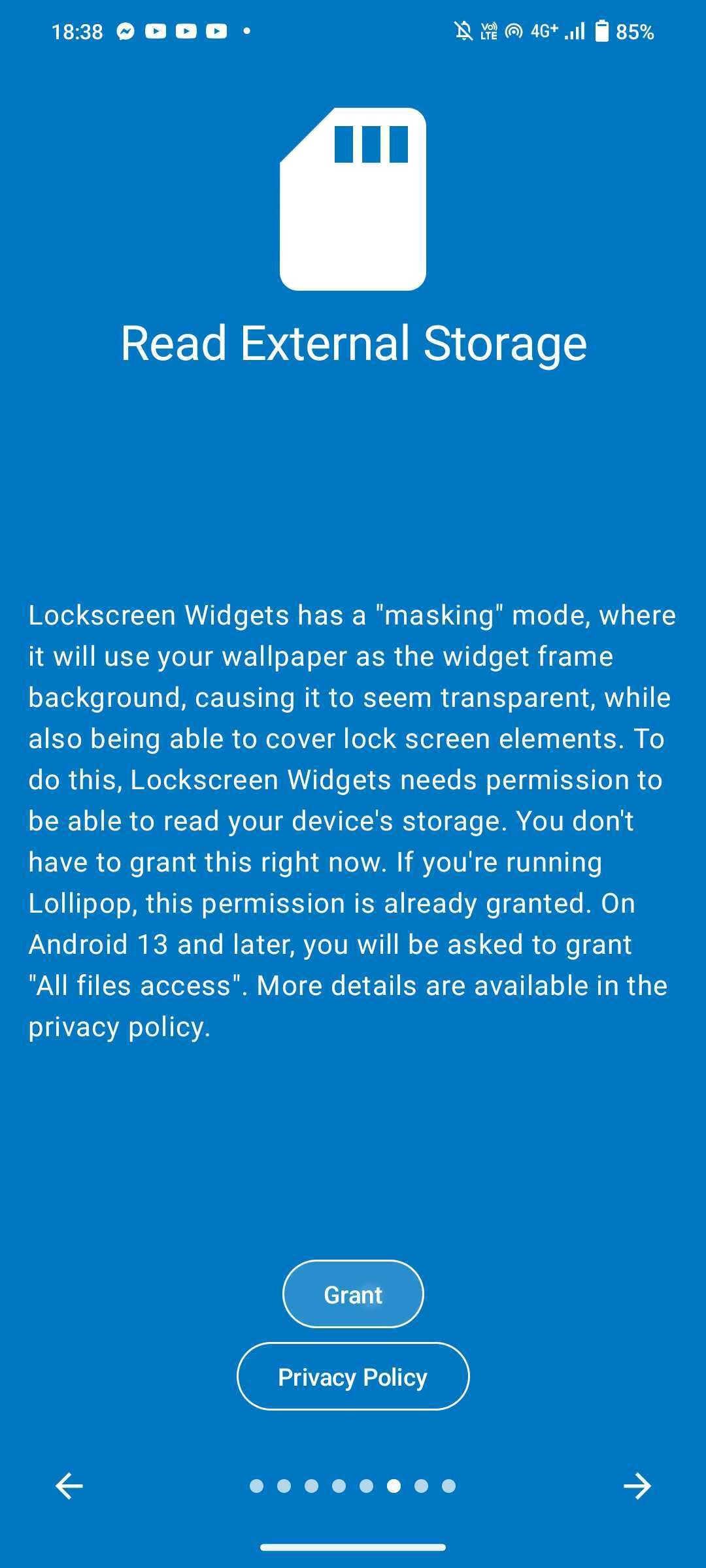
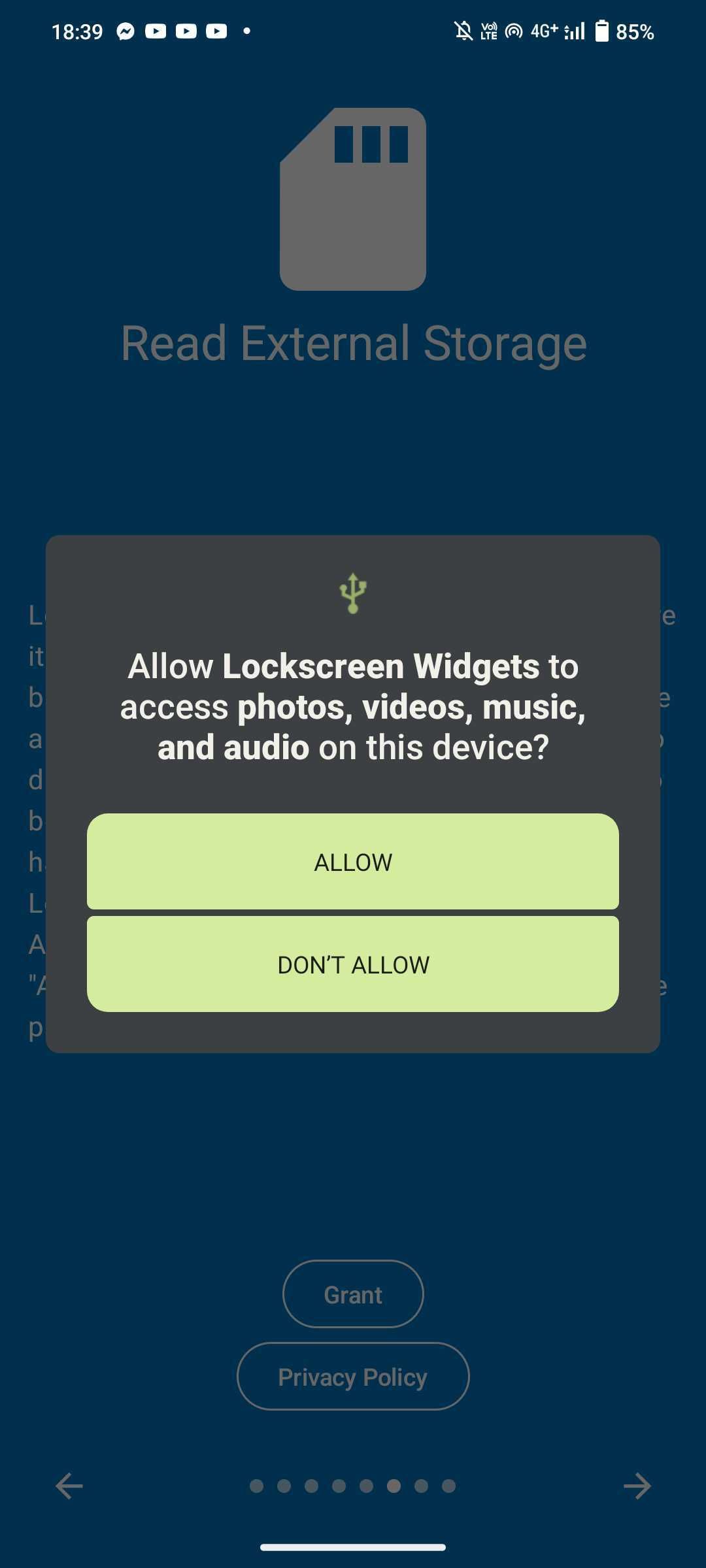 ปิด
ปิด
ขั้นตอนที่ 2: เพิ่มวิดเจ็ตของคุณ
เมื่อให้สิทธิ์ที่จำเป็นทั้งหมดแล้ว แอปพลิเคชันจะนำผู้ใช้ไปยังอินเทอร์เฟซหลัก ทำให้ผู้ใช้สามารถรวมฟังก์ชันเพิ่มเติมภายในพื้นที่ทำงานแบบโต้ตอบได้โดยการผสานรวมองค์ประกอบไดนามิกที่เรียกว่า"วิดเจ็ต
ขั้นแรกให้สลับสวิตช์"เปิดใช้งาน"ที่อยู่ภายในเมนูการตั้งค่าเพื่อเปิดใช้งานคุณสมบัตินี้ จากนั้นแตะปุ่ม"เพิ่มวิดเจ็ต"ซึ่งจะแจ้งให้คุณเลือกจากตัวเลือกที่มีอยู่มากมาย เมื่อเลือกแล้ว วิดเจ็ตที่เลือกจะถูกเพิ่มลงในหน้าจอล็อคของคุณเพื่อการเข้าถึงที่รวดเร็ว หากคุณต้องการเพิ่มวิดเจ็ตเพิ่มเติมนอกเหนือจากการเลือกเริ่มต้น เพียงทำขั้นตอนนี้ซ้ำโดยแตะปุ่ม"เพิ่มวิดเจ็ต"อีกครั้งแล้วเลือกตัวเลือกอื่นที่ต้องการ
โปรดตรวจสอบและแจ้งให้เราทราบหากมีการเปลี่ยนแปลงใดๆ ที่คุณต้องการให้ฉันดำเนินการ หรือหากการเปลี่ยนแปลงนี้เหมาะสมกับกรณีการใช้งานของคุณ
เมื่อคุณอยู่บนหน้าจอล็อคของอุปกรณ์ โปรดใช้สองนิ้วเพื่อจับวิดเจ็ตที่ต้องการเบาๆ และรักษาแรงกดให้คงที่ในขณะที่กดค้างไว้ ซึ่งจะช่วยให้คุณสามารถเข้าถึงหรือออกจากเมนูการตั้งค่าส่วนบุคคลได้ ทำให้สามารถนำทางผ่านตัวเลือกต่างๆ ได้อย่างราบรื่นโดยการเคลื่อนไหวนิ้วในแนวนอนอย่างนุ่มนวล
ในเมนูการตั้งค่าส่วนบุคคล ให้กดและจับปุ่มนำทางให้มั่นคงเพื่อย้ายและวางตำแหน่งวิดเจ็ตที่ตำแหน่งใดก็ได้บนหน้าจอล็อค ความสามารถในการจัดเรียงวิดเจ็ตทั้งในแนวนอนและแนวตั้งจะอยู่ที่ด้านใดด้านหนึ่งของปุ่มการนำทาง นอกจากนี้ เราอาจปรับเปลี่ยนขนาดของวิดเจ็ตด้วยการควบคุมการเลื่อนที่อยู่ตามแนวเส้นรอบวงของวิดเจ็ตเอง
ในขณะที่ทำงานภายในการกำหนดค่าเฉพาะบุคคล คุณสามารถปกปิดองค์ประกอบบางอย่างได้โดยการเลือกสัญลักษณ์การมองเห็นซึ่งอยู่ที่ด้านซ้ายสุดของอินเทอร์เฟซ ขณะเดียวกันก็เพิ่มส่วนประกอบเพิ่มเติมไปพร้อมๆ กันโดยการเลือกเครื่องหมายบวกที่อยู่ทางด้านขวาสุด
วางนิ้วของคุณบนวิดเจ็ตที่ต้องการและคงการติดต่ออย่างต่อเนื่องชั่วขณะหนึ่ง สิ่งนี้จะล้วงเอาสัญลักษณ์การถอนการติดตั้งซึ่งอยู่ที่ด้านขวาสุดของบริเวณบนสุด
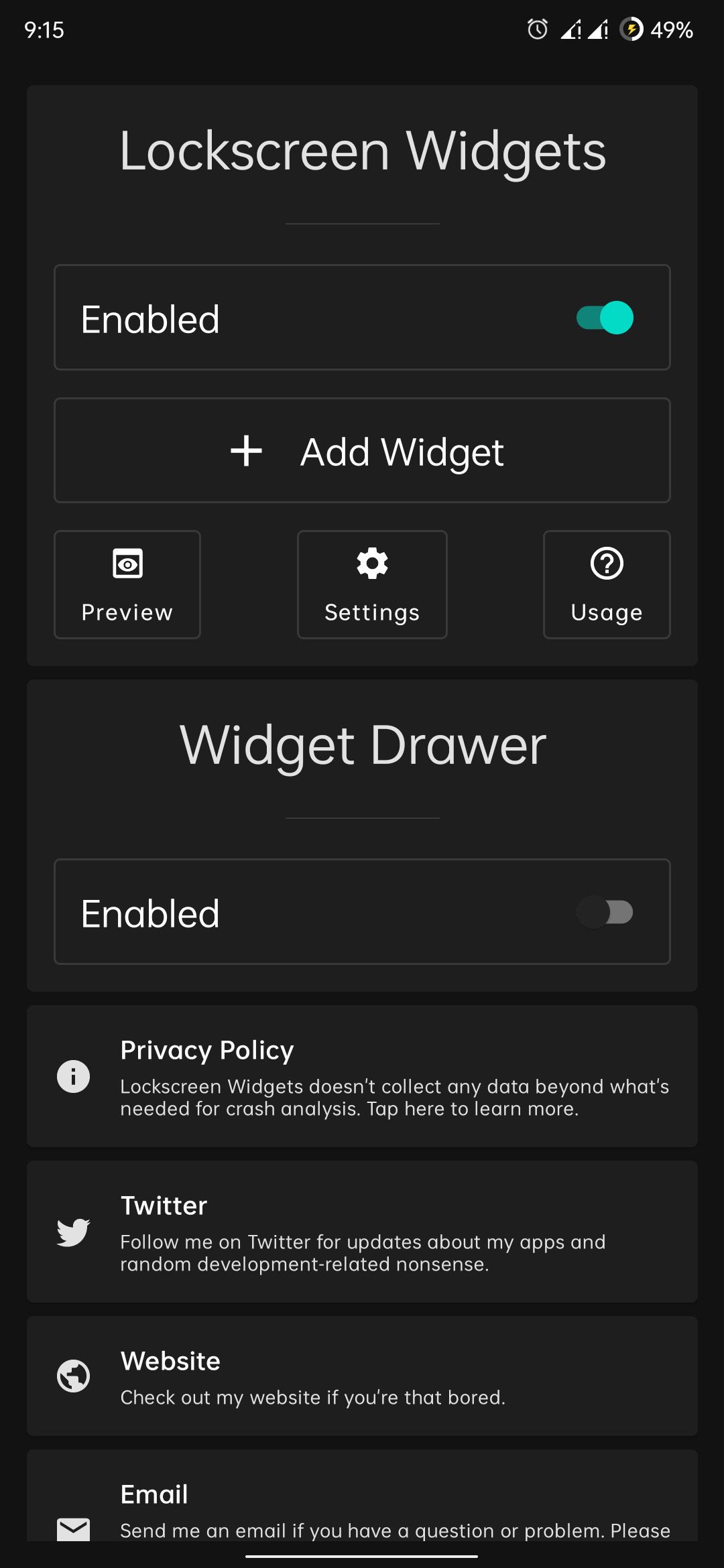
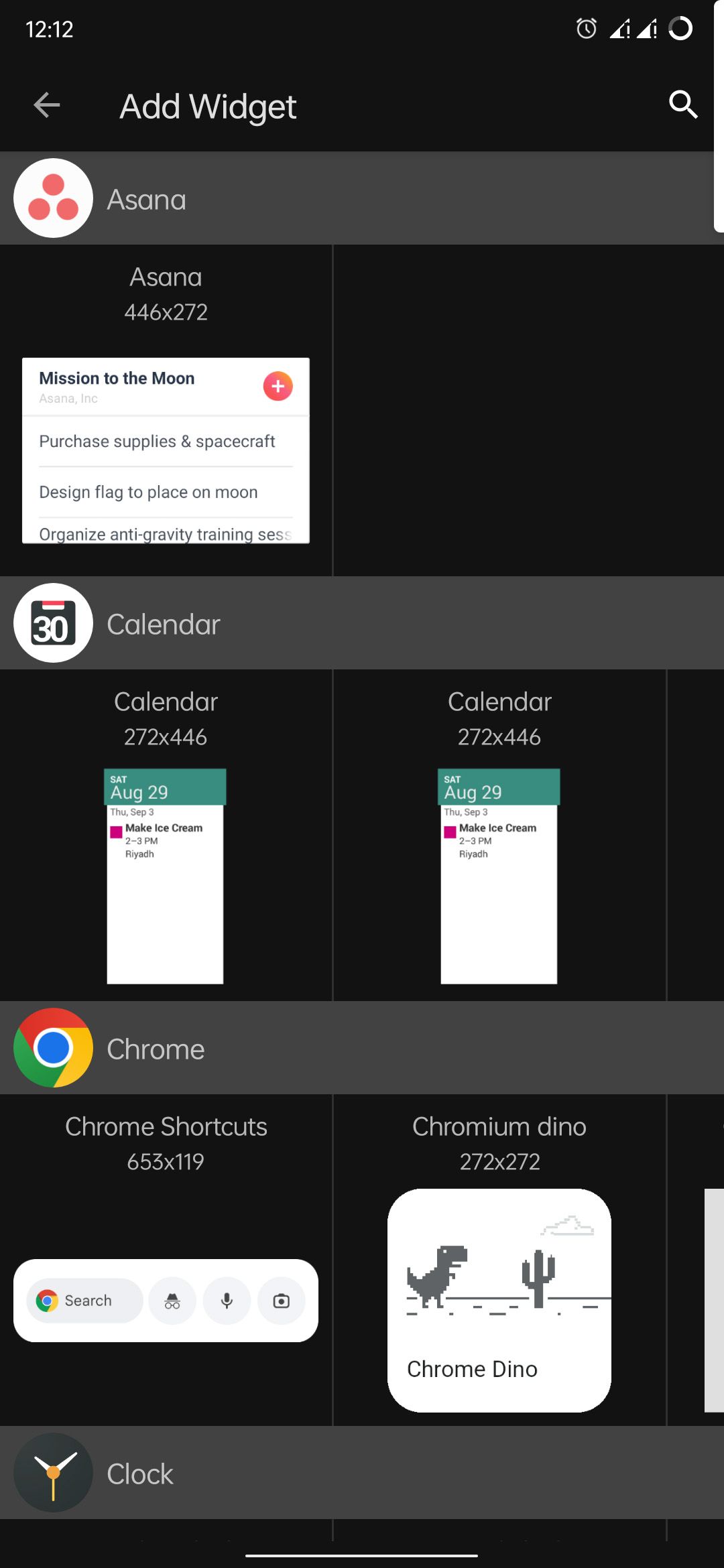
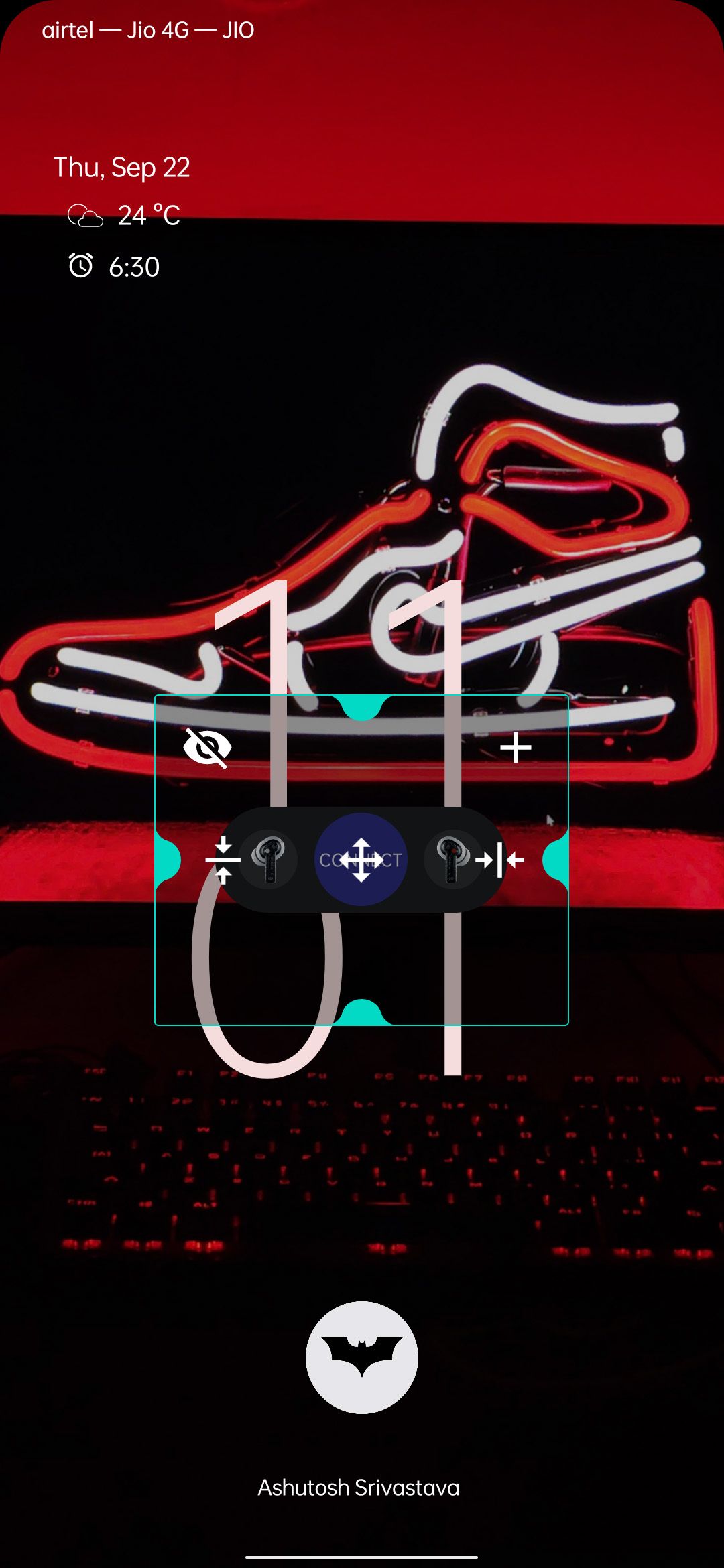 ปิด
ปิด
ขั้นตอนที่ 3: ปรับการตั้งค่า
ในแอปพลิเคชัน การเข้าถึงการตั้งค่าสำหรับวิดเจ็ตหน้าจอล็อคจะทำให้สามารถปรับพารามิเตอร์ต่างๆ ได้ รวมถึงแต่ไม่จำกัดเพียงตัวเลือกต่อไปนี้:
ผู้ใช้สามารถปรับเปลี่ยนลักษณะที่ปรากฏของวิดเจ็ตในแง่มุมต่าง ๆ รวมถึงการเปลี่ยนสีพื้นหลัง การเปิดหรือปิดใช้งานเอฟเฟกต์เบลอด้วยความเข้มที่ปรับแต่งได้ การปัดเศษมุมของวิดเจ็ต และเพิ่มเส้นขอบรอบ ๆ นอกจากนี้ยังมีตัวเลือกที่เรียกว่า"โหมดสวมหน้ากาก"ที่พยายามแสดงวอลเปเปอร์ของอุปกรณ์เป็นพื้นหลังสำหรับวิดเจ็ต
การปรับจำนวนแถวและคอลัมน์ต่อหน้าตลอดจนการล็อคกรอบวิดเจ็ตเป็นตัวเลือกที่มีให้ใช้งานในส่วนนี้ อย่างไรก็ตาม สิ่งสำคัญคือต้องทราบว่าเมื่อใช้การตั้งค่าเหล่านี้แล้ว ความสามารถในการปรับขนาดจะถูกจำกัด
การตั้งค่าการมองเห็นช่วยให้สามารถปรับแต่งวิดเจ็ตที่จะแสดงในระหว่างการโต้ตอบของผู้ใช้บางอย่าง เช่น เมื่อมีการแจ้งเตือนปรากฏบนหน้าจอล็อค ขณะดึงหน้าต่างการแจ้งเตือนลง เมื่อป้อน PIN/รูปแบบ/รหัสผ่าน และเมื่ออุปกรณ์อยู่ใน การวางแนวแนวนอน
ผู้ใช้สามารถควบคุมแง่มุมต่างๆ ของแอนิเมชันของวิดเจ็ต รวมถึงการเปิดหรือปิดใช้งาน การตั้งค่าระยะเวลา และการปรับแต่งพฤติกรรมของตัวบ่งชี้หน้าภายในส่วนเฉพาะนี้
คุณสมบัติการป้องกันการสัมผัสช่วยให้ผู้ใช้ป้องกันการโต้ตอบกับอุปกรณ์โดยไม่ตั้งใจโดยปิดการใช้งานฟังก์ชั่นการแตะเมื่อเซ็นเซอร์ความใกล้ชิดถูกกีดขวาง นอกจากนี้ ส่วนนี้ยังมีตัวเลือกสำหรับการปลดล็อคอุปกรณ์โดยอัตโนมัติและล้างการแจ้งเตือนเมื่อเปิดแอปพลิเคชันผ่านวิดเจ็ต
แอปพลิเคชั่นนี้มอบวิดเจ็ตหน้าจอล็อคและตัวเลือกส่วนบุคคลที่หลากหลายให้กับผู้ใช้ รวมถึงความสามารถในการใช้ลิ้นชักวิดเจ็ต หากต้องการเปิดใช้งานคุณสมบัตินี้ ให้ไปที่เมนู"ลิ้นชักวิดเจ็ต"และสลับสวิตช์"เปิดใช้งาน"เพื่อเปิดใช้งานฟังก์ชันนี้ เมื่อเปิดใช้งานแล้ว ผู้ใช้อาจดำเนินการเพิ่มวิดเจ็ตในการกำหนดค่าที่ต้องการภายในลิ้นชักวิดเจ็ตได้
เมื่อเปิดใช้งานถาดวิดเจ็ต แถบเลื่อนแบบปรับได้จะปรากฏขึ้นที่มุมขวาบนของอุปกรณ์ของคุณ ด้วยการจัดการแถบเลื่อนนี้ เราสามารถเปิดเผยวิดเจ็ตที่มีอยู่ทั้งหมดภายในถาดได้ เช่นเดียวกับวิดเจ็ตหน้าจอล็อค ถาดมีการตั้งค่ามากมายในเมนูการตั้งค่า ซึ่งช่วยให้สามารถปรับรูปลักษณ์และฟังก์ชันการทำงานให้เหมาะสมที่สุด
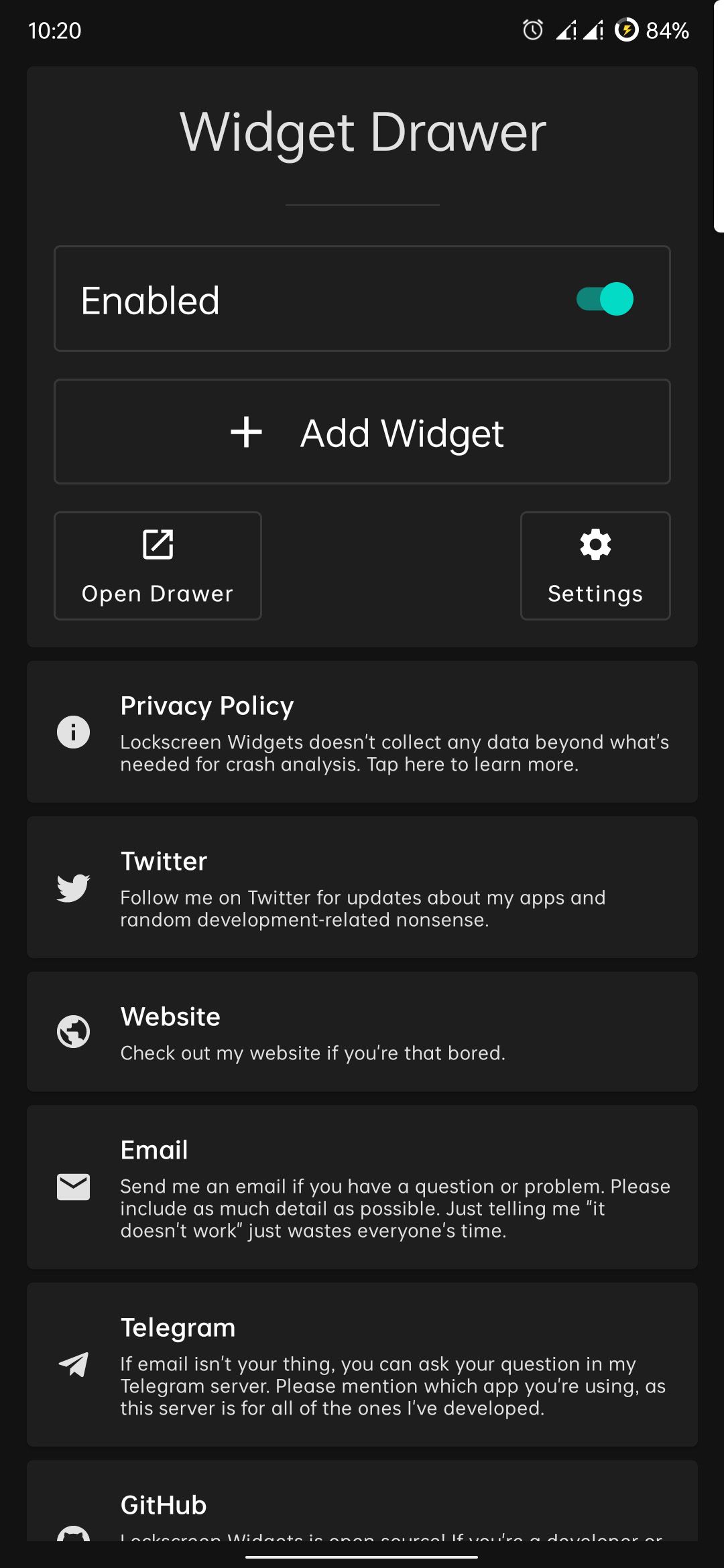
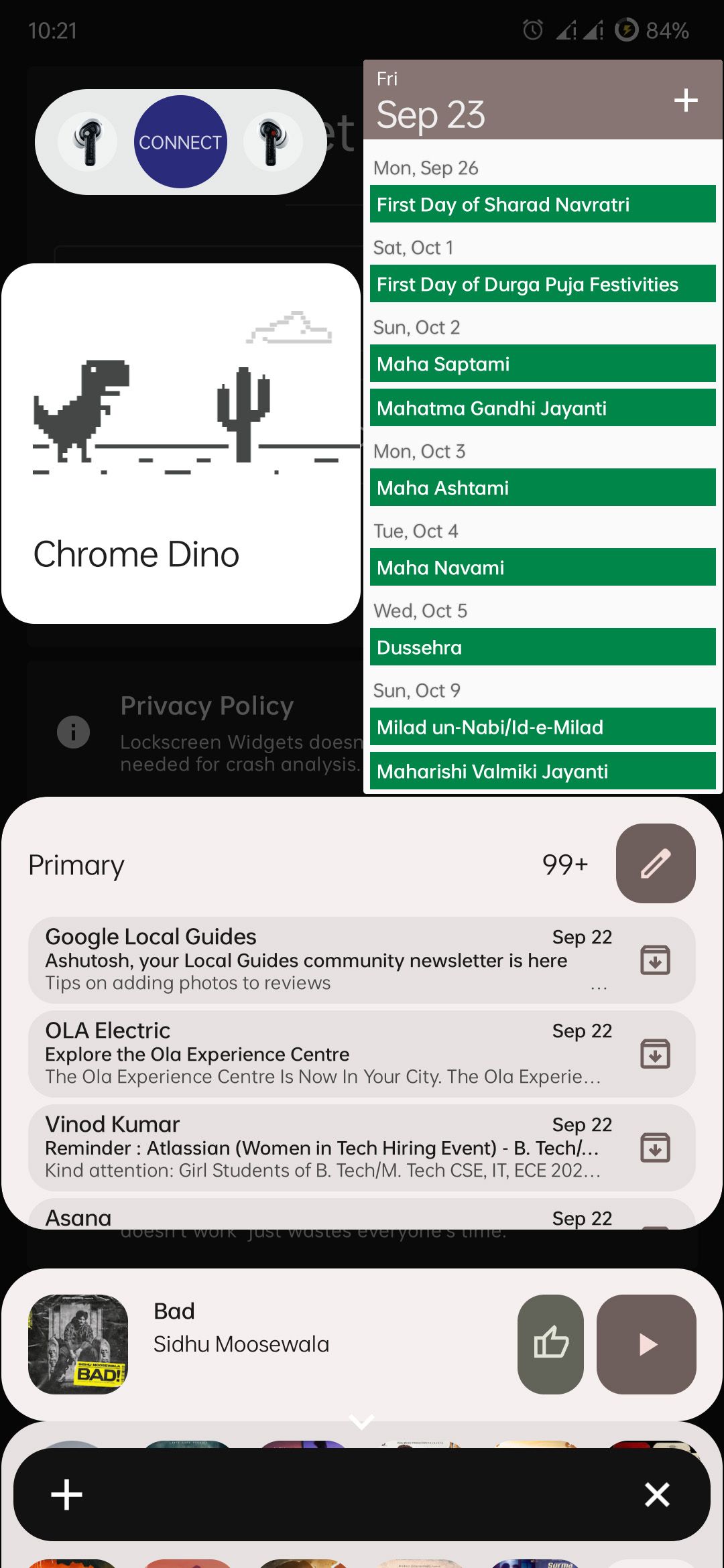 ปิด
ปิด
ในการเข้าถึงวิดเจ็ตหน้าจอล็อคที่สะดวกสบายบน iPhone ของคุณ ไม่จำเป็นต้องติดตั้งแอปพลิเคชันเพิ่มเติม เนื่องจากเป็นฟังก์ชันที่มีประโยชน์อย่างหนึ่งที่มีให้ใช้งานโดยตรงผ่านอินเทอร์เฟซหน้าจอล็อคของอุปกรณ์
เพิ่มวิดเจ็ตลงในหน้าจอล็อค
แอปพลิเคชัน Lockscreen Widgets ไม่ได้ให้เปล่าๆ อย่างไรก็ตาม เมื่อนำไปใช้งาน เราจะรับรู้ว่ามันแสดงถึงความคุ้มค่าที่ดีเยี่ยมสำหรับต้นทุนของมัน แอพนี้มีความสามารถมากมายนอกเหนือจากคุณสมบัติมาตรฐานที่มีอยู่ในอุปกรณ์ Samsung ทำให้ผู้ใช้สามารถเข้าถึงและจัดการวิดเจ็ตบนหน้าจอหลักทั้งหมดในขณะที่โทรศัพท์ยังคงล็อคอยู่